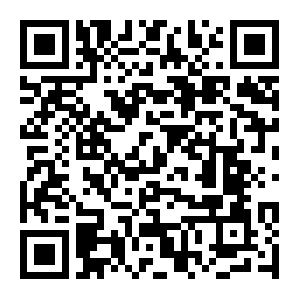调色教程 >
PS调色教程 教你构建深秋灰冷调意境
| 发布时间:2017-06-13 15:51:53 |
秋 季不一定要金黄色,也可以是灰冷调,加上雾化效果更添意境。本期“许留山m”跟大家分享深秋灰冷调意境人像作品的后期教程。  一、这张片子模特头上“长树”了,先把头部以上繁杂的背景去除,过程就不赘述了,重点是调色。下面是概览图:(要将可选颜色调成绝对)
一、这张片子模特头上“长树”了,先把头部以上繁杂的背景去除,过程就不赘述了,重点是调色。下面是概览图:(要将可选颜色调成绝对)

二、首先调环境色,先调荒草的颜色,主调黄绿,辅调红黑,目的是先将荒草调黄,然后再调对比度和色阶,便于后续步骤的颜色处理,参数如下:(注意,可选颜色选项均为绝对)

三、以上调色后再对model进行液化,液化这技术活就要看各位的修行了,此处略,液化完效果如下:

四、接下来是肤色调整,参数如下,完成后记得蒙版擦掉人物以外的东东
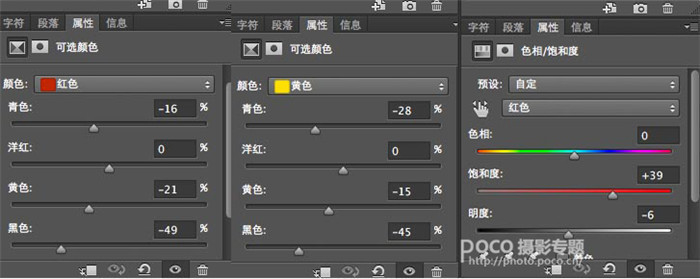
调整后效果

五、接着就是把背景换成阴天的天空了,可以先抠图,再把阴天素材放上去,具体步骤不详细叙述,合成后如下图:

六、接下来再继续微调,参数如下:
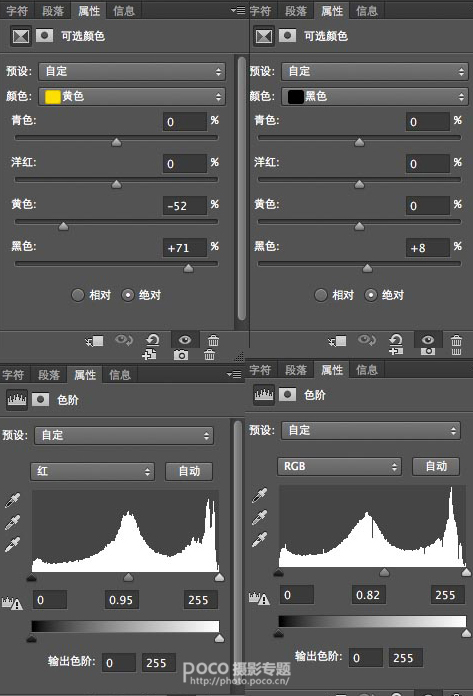
七、记得调完后蒙版擦掉人像。完毕后对人物进行磨皮,磨皮就不叙述了,调整完后效果如下:

八、颜色大致已经成型,为了加些胶片感,我选用ALIEN SKIN这个滤镜,选择增加对比的方案,这个其实可以根据自己实际需要选择,毕竟可以看到效果,我选择了其中一个,颜色大致没有变化,重点是加黄,加大了对比,添加了高光噪点,效果如下:

九、加雾气效果,增添画面意境。用笔刷工具,雾的笔刷工具百度一搜一大箩,重点对天与地,人与远景近景之间添加雾气,注意调节雾气图层的透明度。最后,再次打开ALIEN SKIN,添加了划痕,稍微增加红色饱和度,完成!

(修图网P114.COM转载编辑?)?
最近发布
-
1# 修图网:后期调色教程:简单几部调出莫兰迪…
阅读:(1979)
2019-01-07 20:-32-44 -
2# 修图网‖4分钟快手调色,让你的数码照变…
阅读:(2644)
2018-11-29 14:-22-10 -
3# 修图网‖后期教程:完美复刻美剧经典胶片…
阅读:(1887)
2018-11-25 09:-01-27 -
4# 修图网‖沉稳色调,轻松易懂的雪景人像后…
阅读:(1549)
2018-11-22 11:-38-56 -
5# 修图网‖外景莫兰迪色这样调,超美!…
阅读:(3052)
2018-11-20 12:-15-47 -
6# 色彩浓郁的复古电影风 后期调色教程…
阅读:(1603)
2018-11-18 08:-15-54 -
7# 摄影后期:性感梦幻气息人像皮肤校色…
阅读:(1480)
2018-11-17 07:-44-45 -
8# 摄影后期:调出通透海景情侣写真照片…
阅读:(1771)
2018-11-16 07:-49-47 -
9# 调出淡雅小清新海景女生照片的修片教程…
阅读:(1629)
2018-11-12 10:-10-20 -
10# 婚纱后期,用PS打造外景小清新婚纱照…
阅读:(2041)
2018-11-11 07:-17-20 -
11# 婚纱写真,简单五步调出清新的蓝色户外写…
阅读:(1344)
2018-11-09 08:-14-50 -
12# 胶片效果,用ps把照片调出电影的色调…
阅读:(2683)
2018-11-07 12:-39-17
精华文章
-

-

胶片总是能够给人一种复古旧时光的感觉,能够唤起大家的年代记忆。不过由于现在的数码相… 详情>>
-

摄影界最近刮起了一阵胶片风,胶片机的价格只涨不降,加上胶片和冲印的成本价格让很多摄影… 详情>>
-

冬天来了?这一期分享轻松易懂的《初雪》调色教程!喜欢的朋友可以马走学习啦。 成片如下: … 详情>>
-

让设计师和摄影师都无比偏爱的 莫兰迪色,是意大利画家乔治·莫兰迪画笔下的颜色 它不张… 详情>>
-

很多大片都善用冷暖对比来营造大片感,这组片子也是一样,通过场景、衣服和天空的对比,营造… 详情>>
-

分享一个肤色调校的案例,综合地对人物的皮肤及肤色进行处理,同时完成整个画面的色彩氛… 详情>>
-

大海的颜色需要我们去调整出来 服装色彩又不能改变,这才是难点,接下来教大家如何在转格… 详情>>
-

已经有两个月左右没更新教程了,因为最近实在太忙。突然记起上个月有人问我这套台风天拍… 详情>>
-

影楼外景大家有没有发现后期调色下手都很“狠”,也就是对比度高,颜色艳丽,本篇教程颠覆传… 详情>>
-

本篇调色教程步骤不多,主要是对照片进行了调色的处理,快速把一张偏暗的照片调整出清新的… 详情>>
-

很多同学们都很喜欢电影中的那种色调,也就是胶片的色调,本篇教程通过PS将照片调出电影色… 详情>>